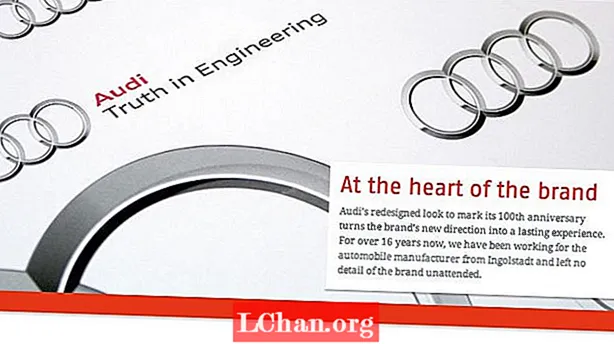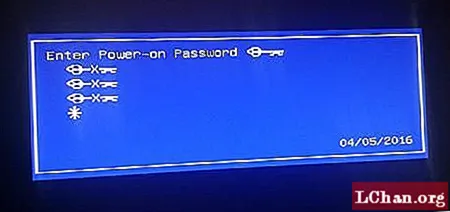
Inhalt
- Deel 1. Einfach Wee fir Stroum op Passwuert ze läschen HP Desktop
- Deel 2. Wéi läscht Dir de Power on Passwuert op HP Laptop / Desktop (bloe Schirm beim Boot)
- Bonus: Wéi léist een de Power-on Passwuert
- Finale Wierder
Ier mer d'Experienz kréien, wéi een en Passwuert op hp desktop / laptop ofhuele kann, deen op Windows 7 oder 8 oder 10 funktionnéiert, musst Dir vertraut ginn, wat Power on Passwuert ass. Prinzipiell sinn et zwou Aarte vu Power on Password. Eent ass wat mir als Admin Passwuert oder Benotzerkont Passwuert aginn fir Iech op Äre Windows Benotzerkont ze Login, kléngt vertraut? An deen aneren ass gesat fir eng extra Sécherheetsschicht op Äre Computer bäizefügen, wat e Systempasswuert ass a erschéngt direkt nodeems Äre Computer mat engem bloe Bildschierm bootst fir "Enter Power on Password" ze froen.

Am Géigesaz zum Windows Login (Power-on) Passwuert ass de Power on Passwuert vum System vill méi sécher, well et kann einfach net / gepeacht ginn ouni en Expertniveau vun technesch erfuerene Fäegkeeten. Et muss een duerch d'Hardwaredivisioun vun Ärem Computer kommen fir Stroum um Passwuert op hp Desktop oder soss engem Computer ewechzehuelen. Schwätze mer elo de Schrëtt fir Schrëtt Tutorial wëssen wéi d'Muecht op Passwuert ewechzehuelen.
- Deel 1. Einfach Wee fir Stroum op Passwuert ze läschen HP Desktop
- Deel 2. Wéi läscht Dir de Power on Passwuert op HP Laptop / Desktop (bloe Schirm beim Boot)
- Bonus: Wéi léist een de Power-on Passwuert
Deel 1. Einfach Wee fir Stroum op Passwuert ze läschen HP Desktop
Berichterstatt hunn den HP Laptop oder Desktop Benotzer dëse Problem erlieft fir Power on Passwuert beim Boot méi anzeginn wéi aner Fabrikatioun / Pands. Gutt, Méiglechkeete sinn datt d'HP Laptops oder Desktops Hardware op eng Manéier entwéckelt sinn fir Power on Password Feature spontan z'aktivéieren oder vläicht, et kéint wéinst schlecht Qualitéitstestung a Versécherung vum Fabrikant sinn. Och ass et eng aner Méiglechkeet datt eppes wat Dir viru kuerzem installéiert hutt, d'Firmware oder d'Astellunge vun der Mainboard geännert huet.
E weideren anere Fakt ze berécksiichtegen ass datt e puer abstrusen Virus d'Astellunge vun Ärem BIOS verletzt hätt, eventuell aktivéiert Power on Password. Gutt, genuch ze schwätzen elo. Loosst eis d'Tutorials verstoen.
Deel 2. Wéi läscht Dir de Power on Passwuert op HP Laptop / Desktop (bloe Schirm beim Boot)
Opgepasst: Ier mer mam Tutorial weiderfueren, musst Dir vergiessen datt wann d'Instruktioune hei ënnendrënner net suergfälteg gefollegt sinn, da kënnt Dir Äre Computer schueden. Also verstitt d'Schrëtt fir d'éischt an da gitt op d'Aktioun.Déi ultimativ Léisung wann et drëm geet wéi Dir Stroum op Passwuert hp Laptop / Desktop (oder all anere PC) läscht ass d'CMOS Batterie (Mënzgréisst Zell) an den "clr CMOS" Jumper vum Motherboard vun Ärem PC ofgeleet ze kréien. Hei 'wat Dir maache musst:
- Fänkt un mat Ärem Laptop auszeschalten a garantéiert d'Batterie draus ze stecken. Am Fall ass et en Desktopcomputer, musst Dir d'Stroumkabelen aus de Wandstecker eraushuelen.
- Nächste Schrëtt ass fir de Schutzhülle vum Tuerm vun Ärem Desktop opzemaachen fir d'Beliichtung vun den Hardware Deeler vun Ärem PC ze kréien. Fir Laptoppen, demontéiert d'Tastatur sanft an da schreift d'Top / Touch Panel aus fir och Zougang zum Motherboard vun Ärem Laptop ze kréien.
- Da musst Dir d '"CMOS Batterie" lokaliséieren déi wéi eng Mënzgréisst sëlwerfaarweg Zell ausgesäit. Wann Dir et lokaliséiert hutt, steck et aus a waart ongeféier 10 Minutten. Dir kënnt mëttlerweil eng Taass Kaffi gräifen (Wuertspill).

- Elo musse mir sécher sinn datt d'Kondensatoren net wierklech Kraaft / Gedächtnis halen. Fir dëst, halen de "Power" Schlëssel fir bal 20 Sekonnen.
- Hei kënnt den zweeten Deel fir de Sprénger ewechzehuelen. Kuckt genau e Bléck ronderëm de CMOS Batteriesteck a probéiert e Sprénger ze fannen deen als "clr CMOS" bezeechent gëtt oder eppes dernieft. Dann, steck de Jumper och aus, waart e bëssen an dréckt en zréck an hir originell Positioun. Duerno pléckt d'CMOS Batterie erëm op senger jeweileger Plaz.
- Dir sidd elo bal fäerdeg, packt einfach Äre Computer (sou wéi et war) a steckt erëm an d'Stroumkabelen / Batterie fir Ären Desktop respektiv Laptop.
- Elo, wann Dir Äre PC bootst, kënnt Dir e Pop-up Message gesinn, deen d'Astellunge liest, goufen zréckgesat. Bestätegt op der Noriicht a gitt vir. Dir sidd elo all zortéiert. Genéisst.
Bonus: Wéi léist een de Power-on Passwuert
Oh gutt, dat war zimlech hektesch Tutorial op wéi Dir de Stroum um Passwuert vum System ewechhuelt, awer dat ass deen eenzege Wee fir doduerch ze kommen. Maacht et net, fir de Passwuert vum Windows Benotzerkont zréckzesetzen oder ze läschen, et ass sou einfach wéi en 1-2-3 dënn. A fir dësen Zweck wollte mir PassFab 4WinKey empfeelen - all ultimativ Instrument fir all Zort Benotzerkontpasswuert op eng einfach Manéier zréckzesetzen oder ze läschen. Hei ass wéi et geet:
Schrëtt 1: Luet den PassFab 4WinKey erof op senger offizieller Websäit an installéiert en. Start de Programm a wielt d'USB Flash Drive Optioun aus der Programminterface. Elo gitt en eidel USB Drive an Ärem PC an dréckt de "Burn" Knäppchen. wann de Prozess fäerdeg ass, geheit den USB Drive aus.

Schrëtt 2: Als nächstes musst Dir de bootable USB an Ärem gespaarten PC plécken an en neistarten. Gitt sécher datt de "Esc / F12" Schlëssel beim éischte Boot vun Ärem PC dréckt fir de "Boot Menu" anzeginn. Dann wielt d'Optioun "Removable Device" a setzt USB Drive als bevorzugt Bootmedia.

Schrëtt 3: Eemol gemaach, sidd Dir elo Zeegnes PassFab 4WinKey boot op Ärem PC. Wielt de "Windows OS" wou Ären Admin Kont installéiert ass. Dann, wielt fir de "Reset Ärem Passwuert" Optioun a fléissendem "Next".

Schrëtt 4: Elo musst Dir de gewënschten Admin Kont wielen, deem säi Passwuert zréckgesat muss ginn. Lescht fiddert de gewënschte Passwuert am Feld "Neit Passwuert" ënnendrënner, gefollegt vun "Next". Bannent kuerzer Zäit gëtt Äert Admin Passwuert mam neien zréckgesat.
Finale Wierder
Mat esou klasséiert Informatioun iwwer Windows Login Passwuert an de System Power on Password an detailléiert Tutorials wéi Dir de Power on Passwuert erofhuelt, hoffe mir datt Dir sécher Zougang zu Ärem HP Laptop / Desktop oder engem anere Computer kritt. Mir schätzen Är Zäit a Liesen!